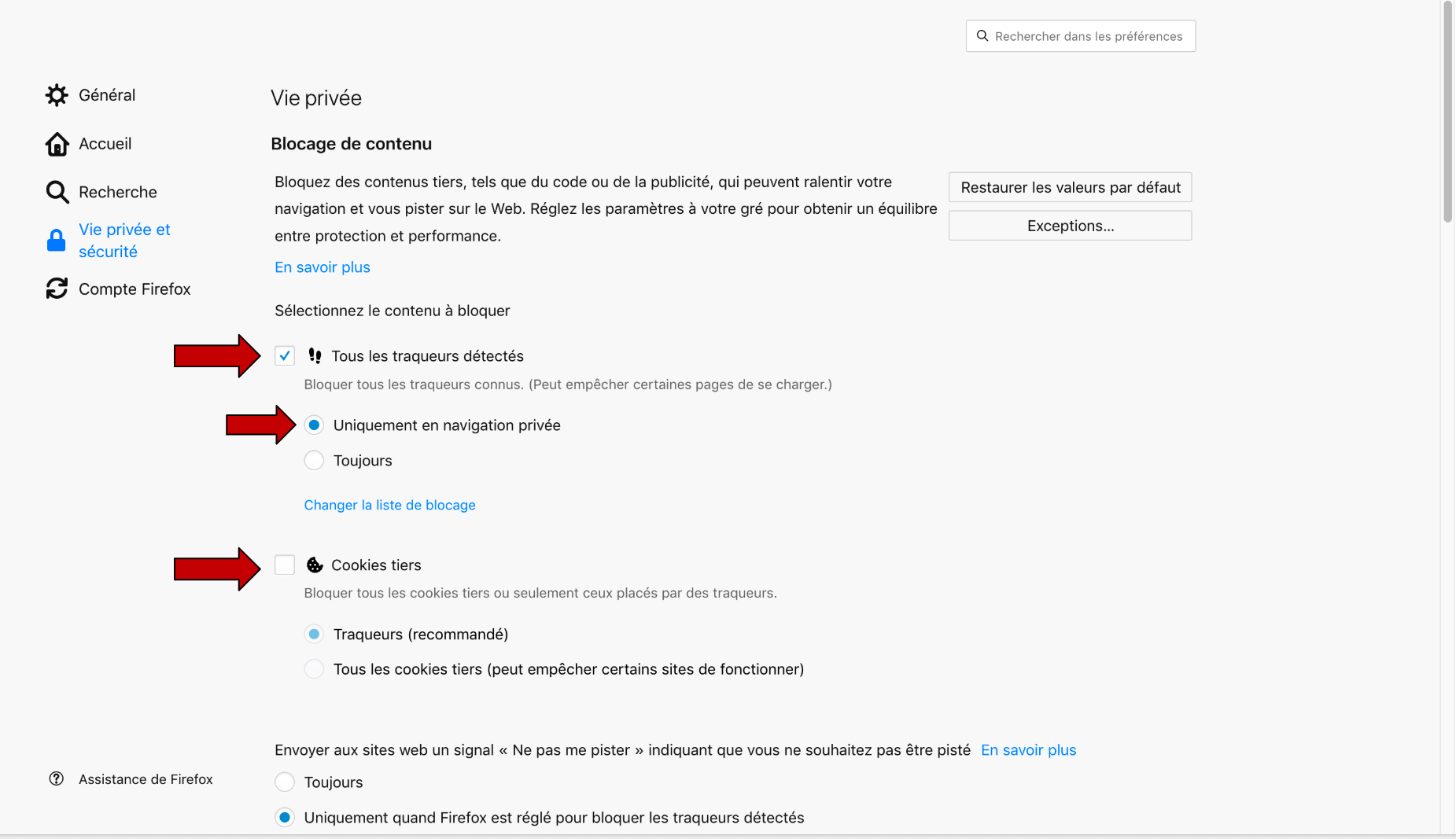¿Tienes problemas para entrar en tu cuenta de Hubside?
Si tienes problemas para:
- conectarte a tu cuenta de Hubside (al hacer clic en el botón, solo vuelve a aparecer la página)
- o reproducir los vídeos de nuestras páginas web de Hubside (zona vacía en lugar del reproductor de vídeo)
es muy probable que tu navegador esté bloqueando algunas cookies necesarias para tu experiencia Hubside.
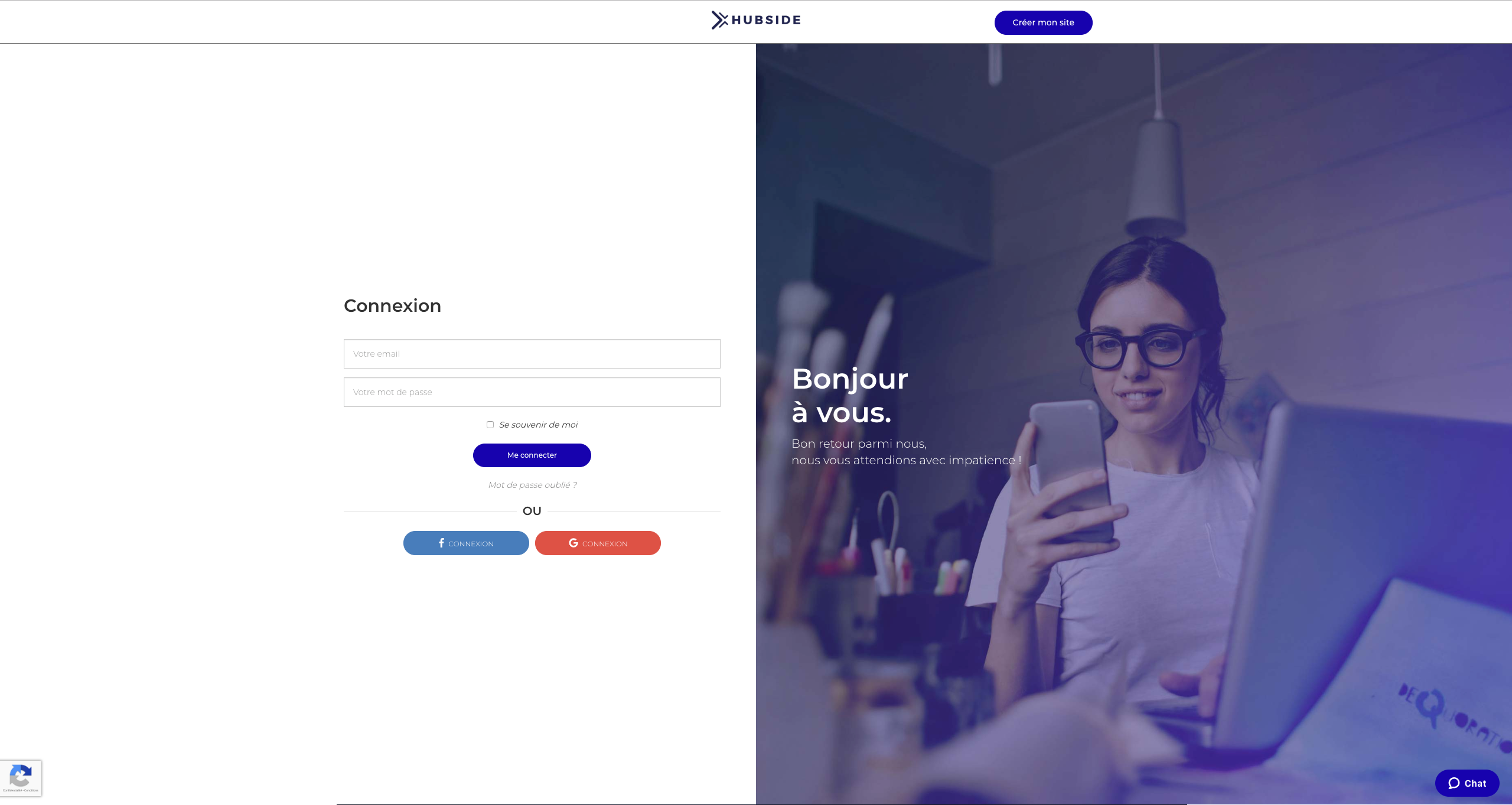
Para resolverlos, tienes que autorizar la lectura de las cookies y cookies de terceros en tu navegador.
Te mostramos cómo se hace primero en el navegador Chrome (en 7 pasos) y luego en Firefox (en 4 pasos).
I ) En Chrome:
Autoriza las cookies en 7 pasos:
Paso 1:
Haz clic en la pestaña de arriba a la derecha de tu pantalla
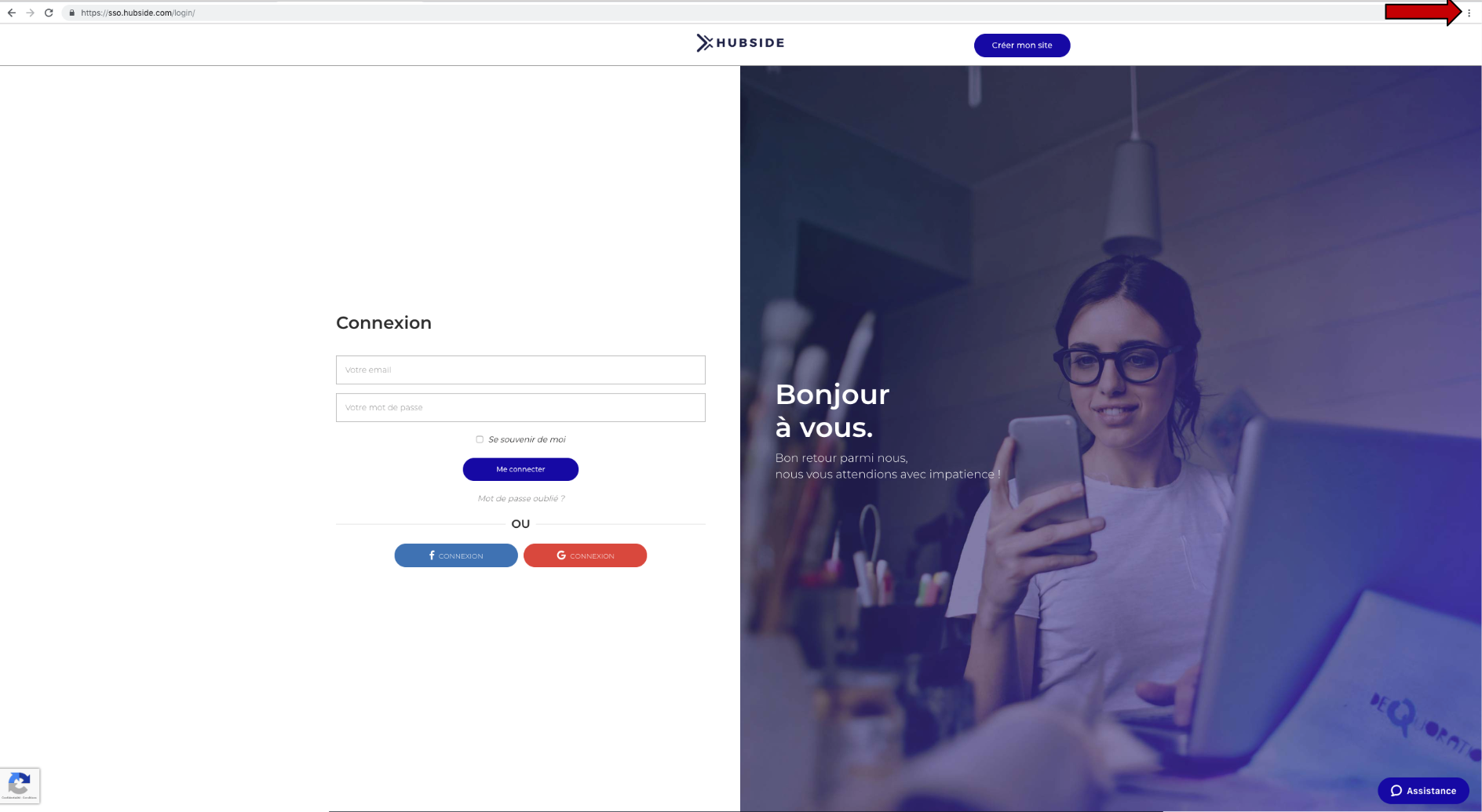
Paso 2:
Haz clic en Configuración
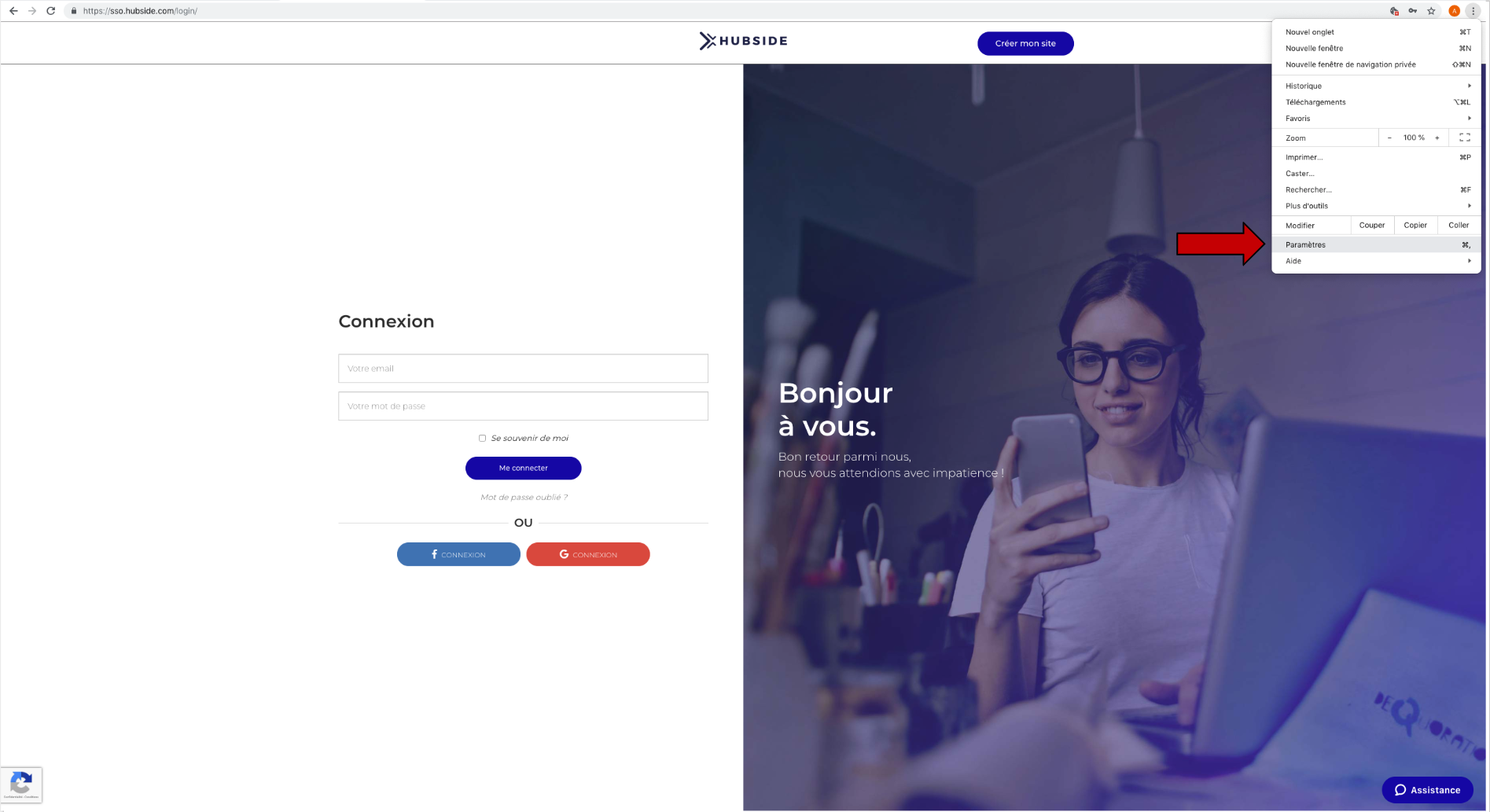
Paso 3:
Entra en Configuración arriba a la izquierda
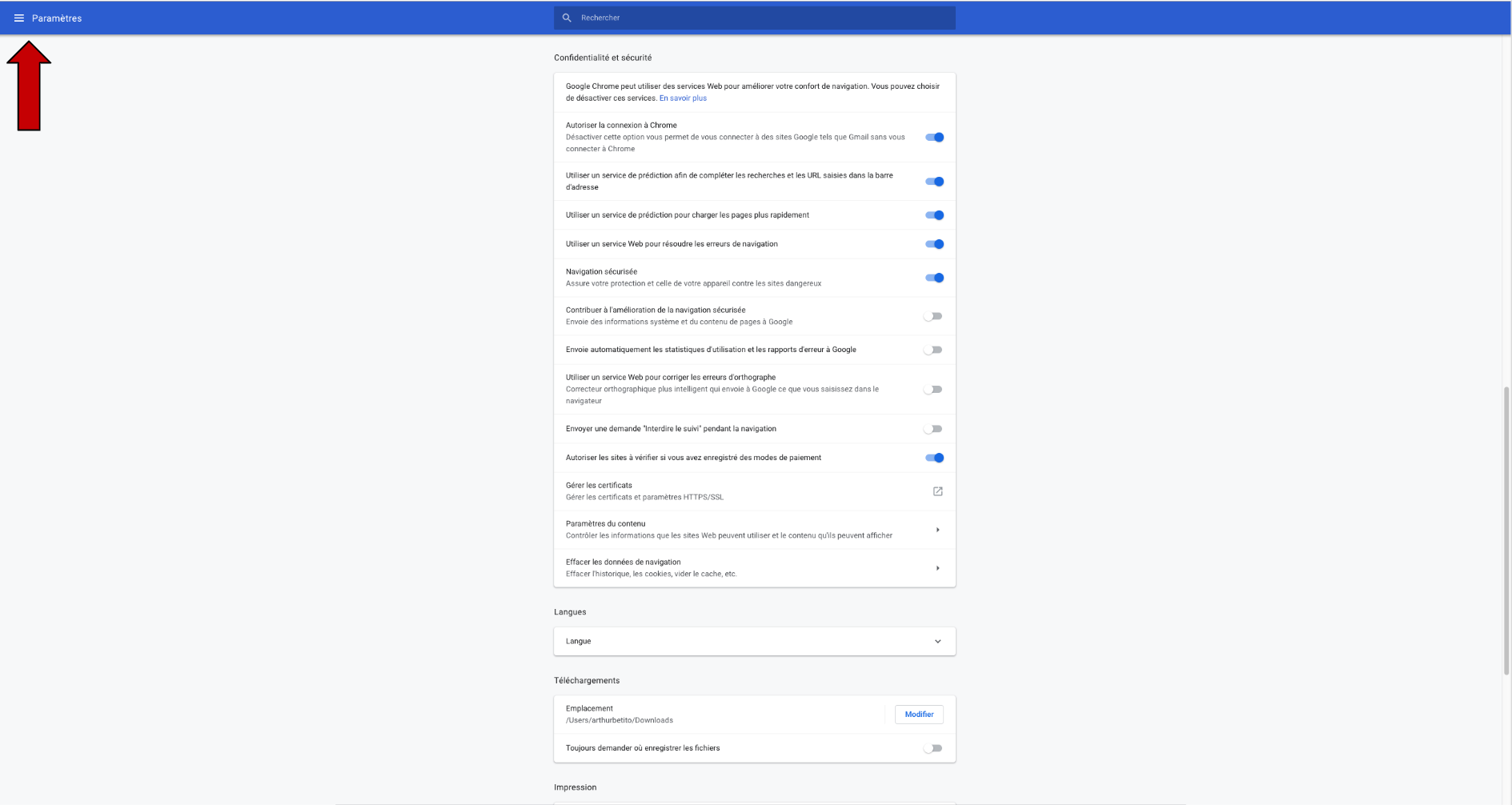
Paso 4:
En Configuración avanzada, haz clic en Privacidad y seguridad
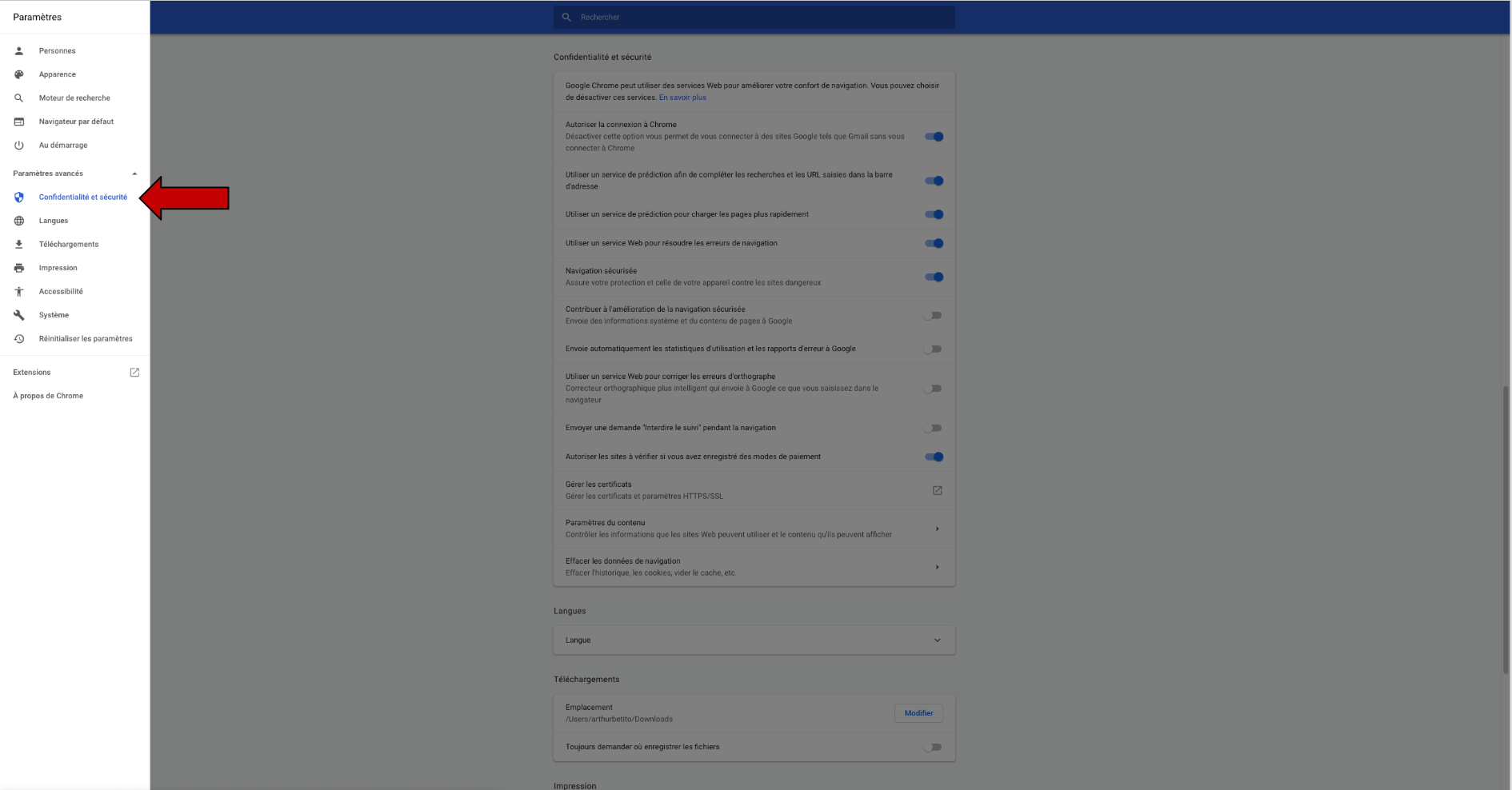
Paso 5:
Haz clic en Configuración del sitio web
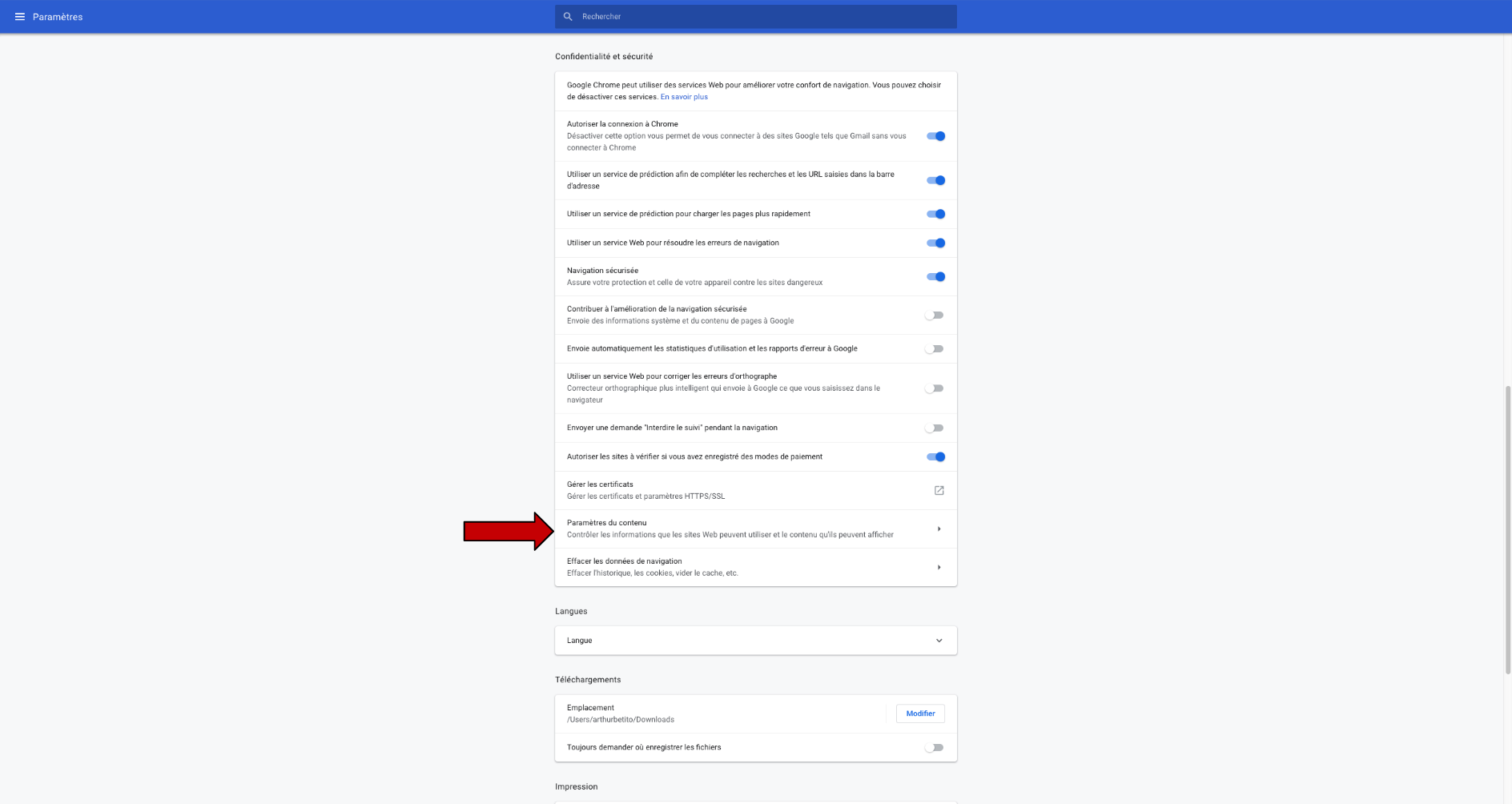
Paso 6:
Entra en Cookies
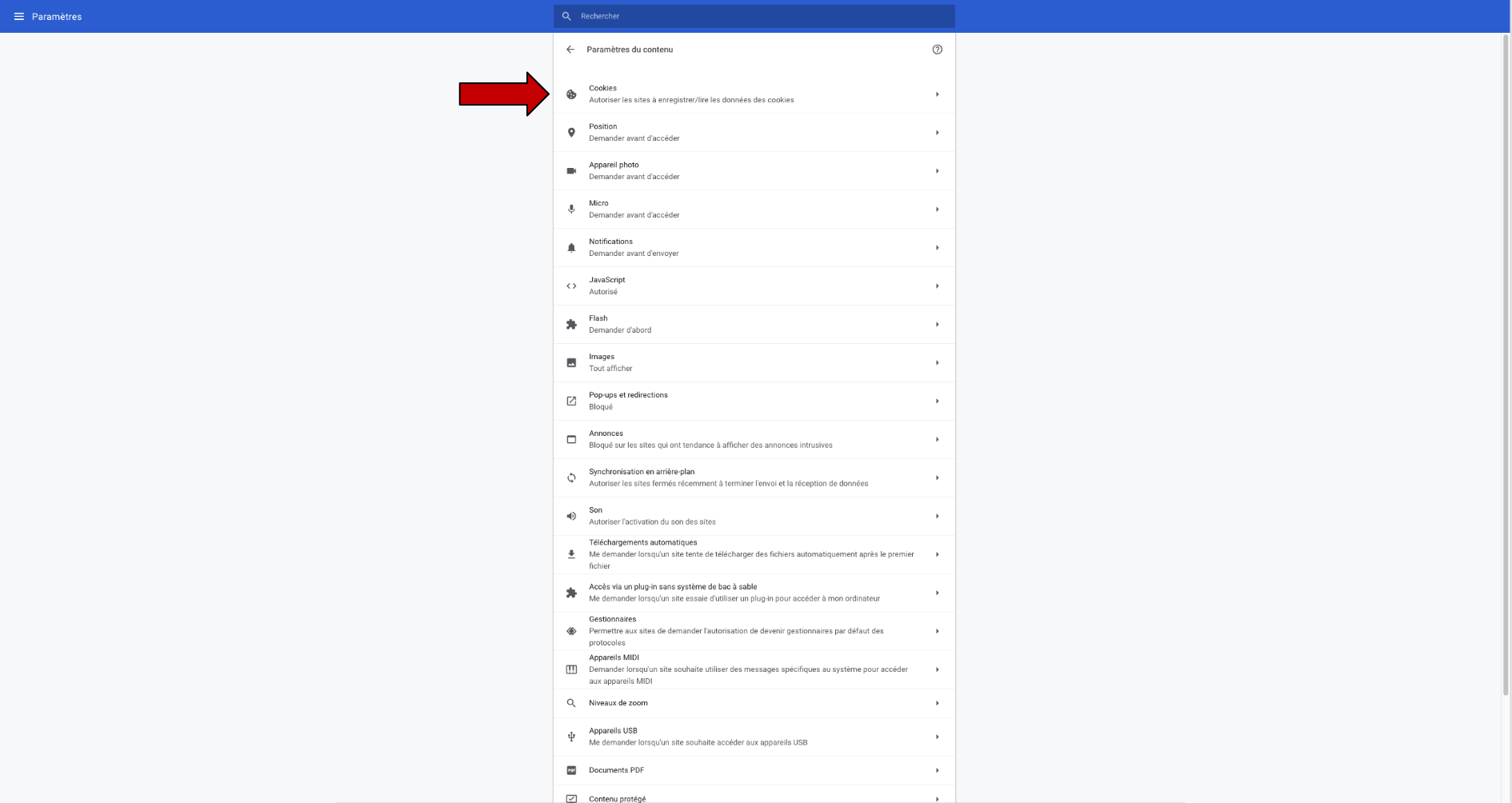
Paso 7:
Activa la autorización para permitir la lectura de las cookies y asegúrate de que las cookies de terceros no estén bloqueadas.
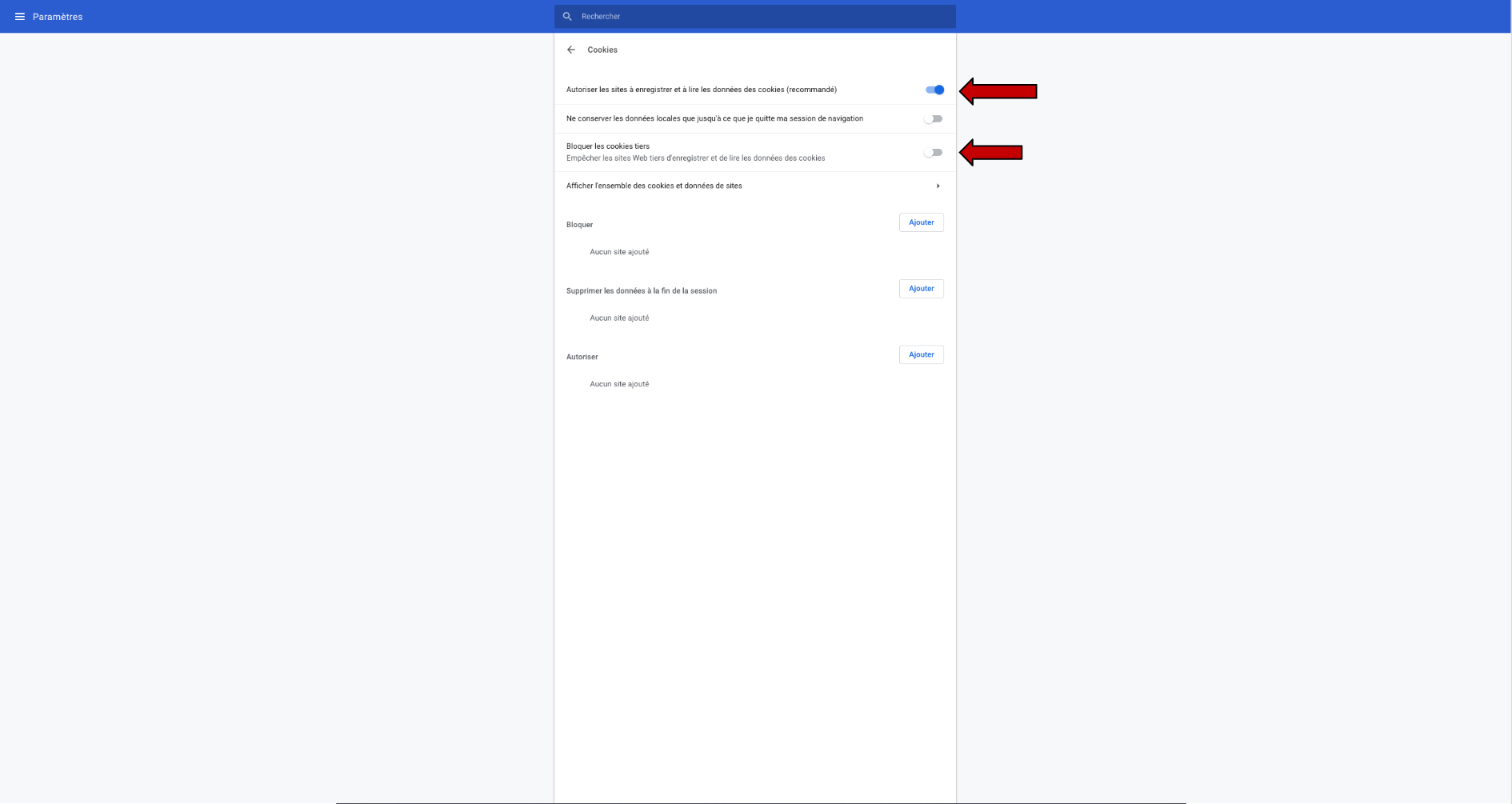
II ) En Firefox:
1) Versión antigua de Firefox:
Paso 1:
Haz clic arriba a la derecha del navegador
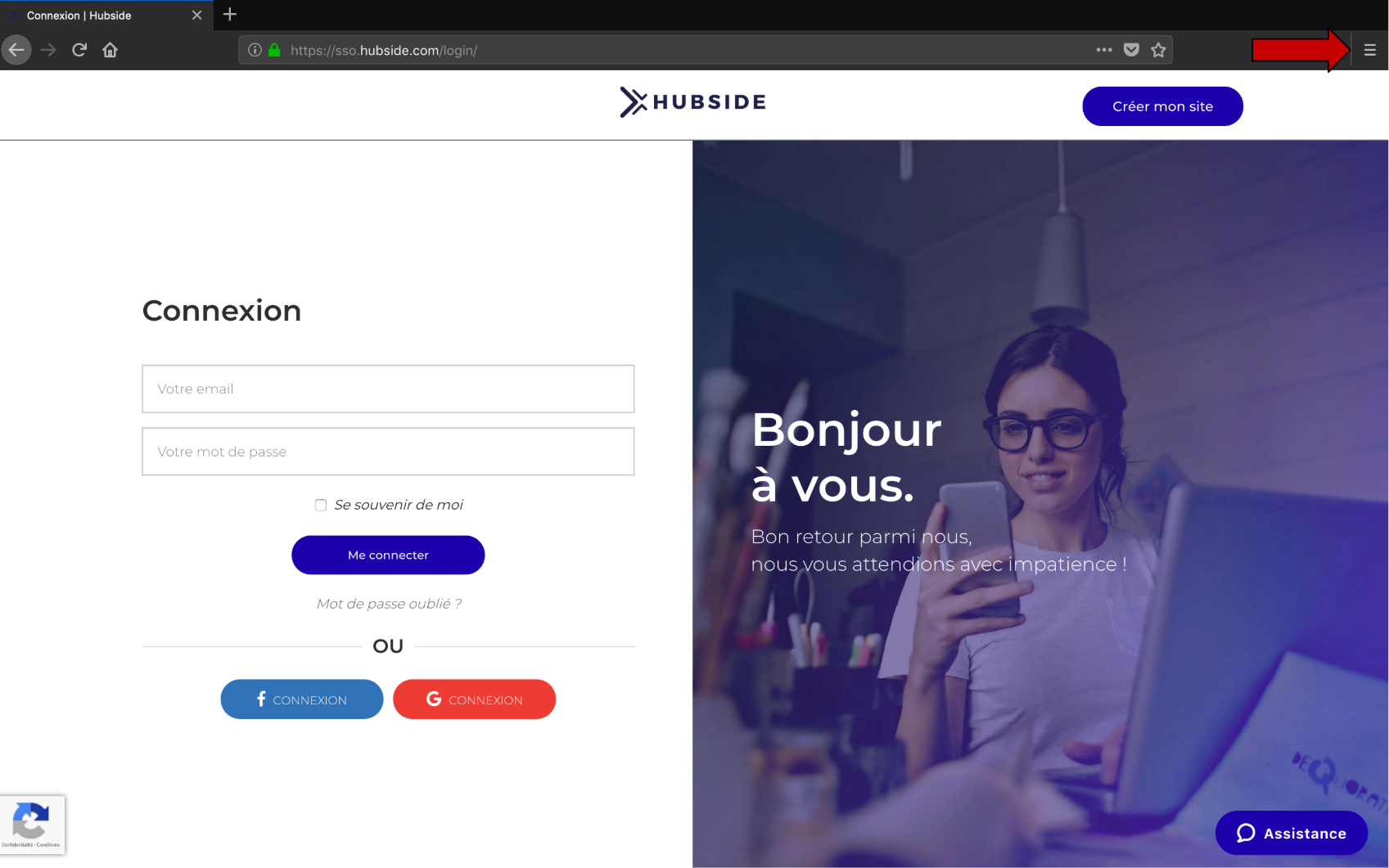
Paso 2:
Haz clic en Opciones
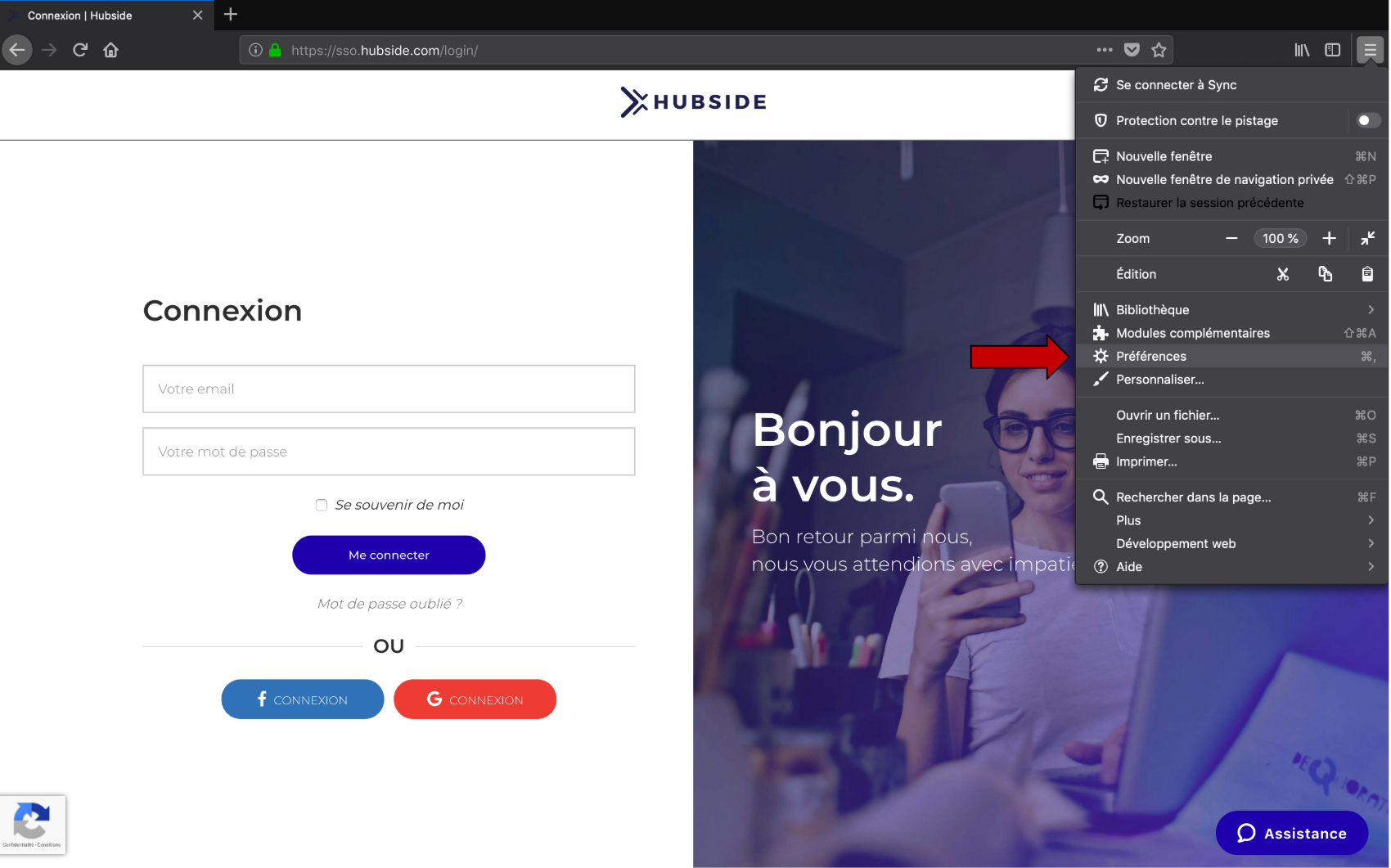
Paso 3:
Entra a la pestaña Privacidad y seguridad

Paso 4:
Marca la casilla de autorización de las cookies, así como la opción Siempre en Aceptar las cookies de terceros.
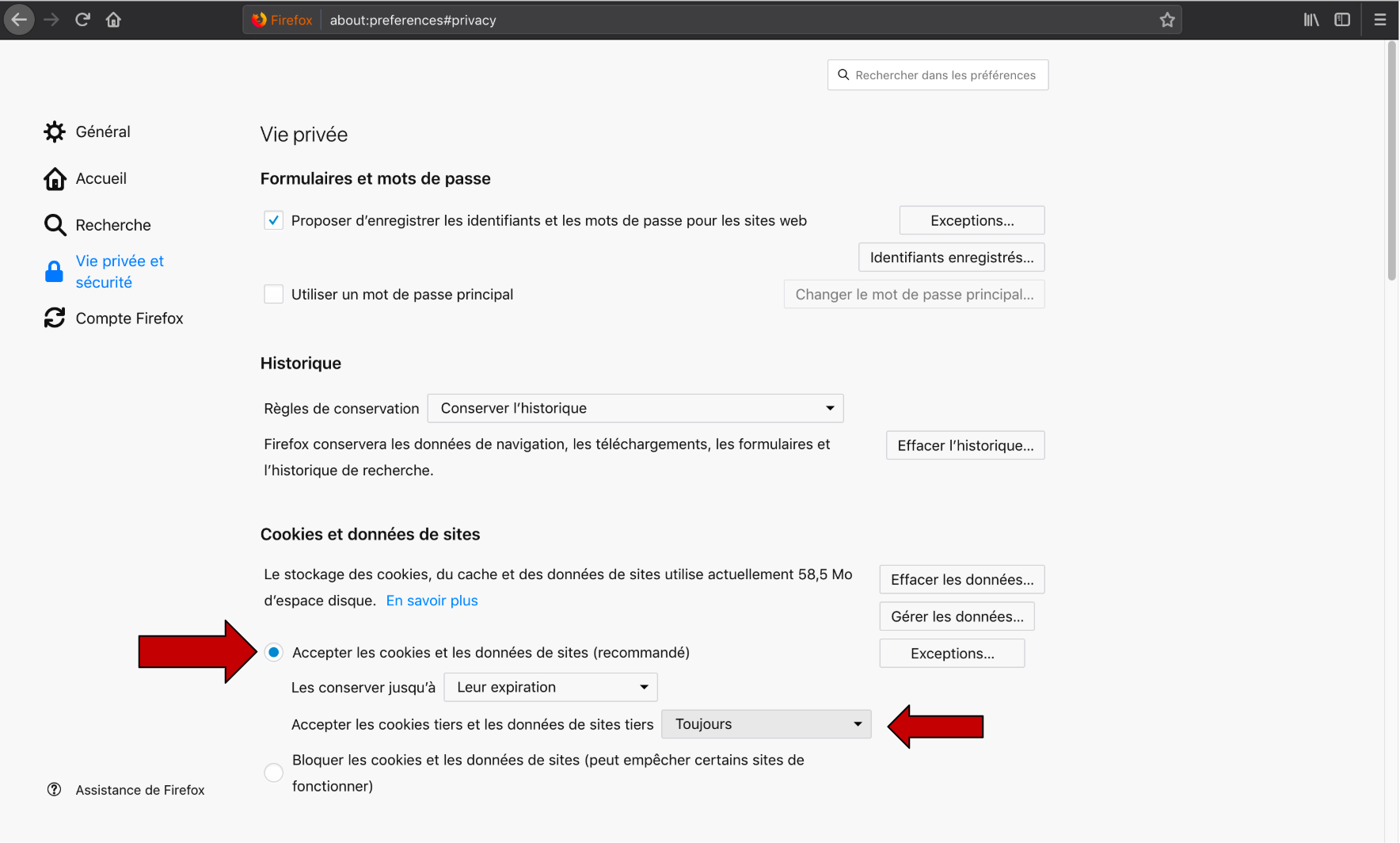
2) Actualización Firefox Quantum:
Pasos 1 a 3: repite los tres primeros pasos como en la versión anterior de Firefox.
Paso 4 (Firefox Quantum):
En Firefox Quantum, puedes marcar la casilla de los rastreadores detectados, pero únicamente en navegación privada.
En cuanto a las cookies de terceros, justo debajo, asegúrate de que la casilla esté desmarcada.